Wie lädt man Fotos auf Dropbox hoch?
Apr 14, 2022 • Filed to: Cloud-Verwaltungslösung • Proven solutions
Bevor Google Drive auf den Plan trat und mit 15 GB kostenlosem Online-Speicher einen Volltreffer landete, gab es andere Anbieter, die die Vorherrschaft übernommen haben, allen voran Dropbox. Dropbox war einer der Pioniere auf dem Gebiet der kostengünstigen Bereitstellung von Cloud-Speicher für die breite Masse, indem es großzügige Mengen an kostenlosem Speicherplatz zusammen mit kostenpflichtigen Stufen für diejenigen anbot, die mehr benötigten. Die Benutzerfreundlichkeit, die Funktionen, die Funktionalität und die Sicherheit von Dropbox machten es zu einem beliebten Namen für Privatpersonen und Unternehmen, die von der Online-Zusammenarbeit profitierten, die Dropbox zu einer Zeit ermöglichte, als Online-Zusammenarbeit und die gemeinsame Nutzung von Dokumenten praktisch noch unbekannt waren.
Im Laufe der Zeit hat sich Dropbox weiterentwickelt, um verschiedene Dateitypen zu ermöglichen und hat Funktionen um einige von ihnen gebaut - am bemerkenswertesten für Verbraucher sind die Funktionen, die es um Bildformate gebaut hat. Dropbox ermöglicht es Ihnen, Ihre Fotos bis zu einem Speicherlimit von 2 GB kostenlos von all Ihren Geräten in die Cloud hochzuladen, sei es von einem Computer oder einem Mobiltelefon. Sie können Bilder von der Kamera Ihres Handys oder von jedem anderen Ordner auf Ihrem Handy oder Computer automatisch in Ihre Dropbox hochladen. Mit der richtigen Konfiguration kann Ihnen dies entweder als Synchronisierung oder als Backup dienen.
Wie lädt man Fotos von einem Computer auf Dropbox hoch?
Bilddateien sind immer noch Dateien, nur in einem anderen Format. Das Hochladen von Bildern zu Dropbox von einem Computer aus folgt also demselben Weg, der für das Hochladen von Dateien zu Dropbox verwendet wird. Es gibt zwei Möglichkeiten, entweder über einen Webbrowser oder durch direkte Integration mit dem Datei-Explorer in Windows und dem Finder in macOS mit eigenen Vor- und Nachteilen.
Über einen Webbrowser zu Dropbox hochladen
Schritt 1: Gehen Sie in einem neuen Browser-Tab zu https://dropbox.com und melden Sie sich bei Ihrem Dropbox-Account an oder erstellen Sie einen neuen Account (und melden Sie sich dann an).
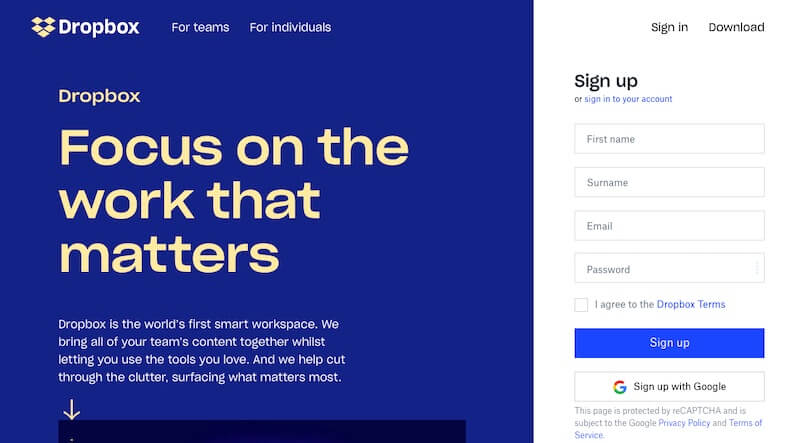
Schritt 2: Es ist ratsam, Ihren Cloud-Speicher gut zu organisieren, so dass das Abrufen von Daten problemlos und schnell möglich ist. Schließlich ist der Zweck eines Online-Cloud-Speichers der sofortige Datenzugriff und -abruf bei Bedarf. Legen Sie zu diesem Zweck einen neuen Ordner an, um Fotos in Dropbox hochzuladen, und benennen Sie ihn entsprechend.
Schritt 3: Öffnen Sie diesen Ordner und lassen Sie das Browserfenster geöffnet. Klicken Sie in der Windows-Taskleiste auf das Datei-Explorer-Symbol, um den Datei-Explorer aufzurufen. Unter macOS klicken Sie auf das Finder-Symbol (normalerweise das erste Symbol von links) im Dock, um ein Finder-Fenster zu öffnen. Navigieren Sie in einem der beiden Fenster zu dem Ort, an dem Ihre Fotos gespeichert sind, die Sie zu Dropbox hochladen möchten.
An dieser Stelle ist es wichtig zu wissen, dass Dropbox derzeit nur 2 GB kostenlosen Speicherplatz zur Verfügung stellt. Sie müssen berücksichtigen, wie viel freien Speicherplatz Sie in Ihrer Dropbox haben, bevor Sie den Upload-Prozess beginnen. Für die Benutzer von Dropbox Basic ist es nicht ratsam, ihre gesamte Fotobibliothek in Dropbox zu speichern. Sie wird wahrscheinlich nicht passen.
Schritt 4: Wählen Sie die Fotos/Ordner mit Fotos, die Sie zu Dropbox hochladen möchten und ziehen Sie sie einfach aus dem Dateibrowser-Fenster und legen Sie sie in der im Webbrowser geöffneten Dropbox ab. Die Fotos werden rechtzeitig in Dropbox hochgeladen.
Hochladen zu Dropbox mithilfe der Desktop-Integration
Dropbox bietet sowohl für Windows als auch für macOS Apps, die Dropbox in den Datei-Explorer in Windows und den Finder in macOS integrieren. Dies ermöglicht einen nahtlosen Fototransfer; Dropbox verhält sich in diesem Fall wie ein lokaler Speicher.
Schritt 1: Laden Sie die Dropbox-App von https://www.dropbox.com herunter, indem Sie die URL in Ihrem Webbrowser aufrufen und auf die Schaltfläche "Download" oben rechts auf der Webseite klicken. Über den Link wird das richtige Installationspaket für Ihr Betriebssystem heruntergeladen.
Schritt 2: Installieren Sie die App auf Ihrem Computer, indem Sie die erforderlichen Berechtigungen vergeben.
Schritt 3: Wenn Dropbox installiert ist, werden Sie nach den Zugangsdaten für Ihren Dropbox-Account gefragt, um sich anzumelden.
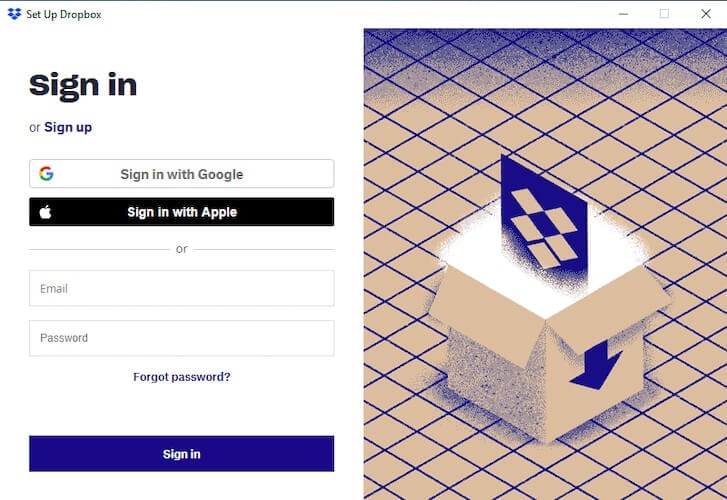
Schritt 4: Im nächsten Bildschirm, wenn Sie auf dem kostenlosen Abo sind, werden Sie gefragt, ob Sie Dropbox Basic fortsetzen möchten oder das Dropbox Plus Abo verwenden möchten, um auf mehr Funktionen zuzugreifen. Wählen Sie entsprechend Ihrem Wunsch und gehen Sie zum nächsten Schritt.
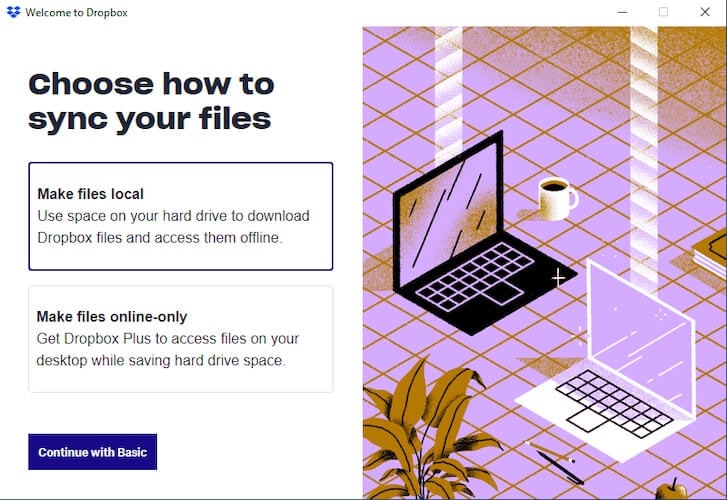
Schritt 5: Wenn alles erledigt ist, wird Dropbox in den Datei-Explorer innerhalb des Windows-Betriebssystems oder in die Finder-Seitenleiste in macOS integriert, wenn Sie macOS verwenden.
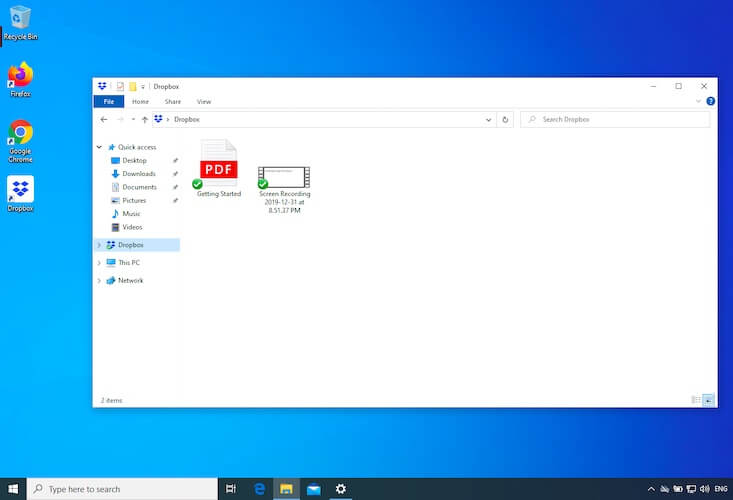
Sie können jetzt Fotos in Dropbox hochladen, so wie Sie alle anderen Dateien und Ordner auf Ihrem Computer kopieren oder verschieben. Alles, was Sie in den Dropbox-Ordner auf Ihrem Computer legen, wird mit der Dropbox-Cloud synchronisiert.
Fotos auf Dropbox hochladen mit Wondershare InClowdz
Wondershare InClowdz ist ein Cloud-Dienst, der es Ihnen ermöglicht, Daten zwischen Clouds zu synchronisieren, Daten von einem Cloud-Account in ein anderes zu migrieren und Ihre Daten in der Cloud von InClowdz aus einfach und intuitiv zu verwalten. Sie können Wondershare InClowdz als Ihre All-in-One-Lösung für alle Ihre Cloud-Speicher-Management-Bedürfnisse sowie zum Hochladen von Dateien und Fotos auf Dropbox und viele weitere Cloud-Accounts leicht mit der Management-Funktion verwenden.

Wondershare InClowdz
Migrieren, Synchronisieren, Verwalten von Clouds-Dateien an einem Ort
- Migrieren Sie Cloud-Dateien wie Fotos, Musik, Dokumente von einem Laufwerk zu einem anderen, wie Dropbox zu Google Drive.
- Sichern Sie Ihre Musik, Fotos, Videos in einem Laufwerk auf einem anderen, um Dateien sicher zu halten.
- Synchronisieren Sie Cloud-Dateien wie Musik, Fotos, Videos, etc. von einem Cloud-Laufwerk zu einem anderen.
- Verwalten Sie alle Cloud-Laufwerke wie Google Drive, Dropbox, OneDrive, Box und Amazon S3 an einem Ort.
Schritt 1: Öffnen Sie einen neuen Tab in Ihrem Webbrowser und besuchen Sie InClowdz hier:
Melden Sie sich an oder erstellen Sie einen neuen Account, falls Sie noch keinen haben.

Schritt 2: Sie finden das Management-Modul im Menü auf der rechten Seite. Fügen Sie Ihren Dropbox-Cloud-Account über die Option Cloud-Laufwerk hinzufügen hinzu, wenn Sie InClowdz zum ersten Mal verwenden. Wenn Sie diese Funktion und Dropbox bereits zuvor verwendet haben, wird der Account hier aufgelistet.
Schritt 3: Autorisieren Sie InClowdz für den Zugriff auf Ihre Dropbox:

So sieht Wondershare InClowdz nach dem Hinzufügen einiger zu verwaltender Cloud-Accounts aus:

Schritt 4: Wählen Sie Dropbox aus der Liste der Accounts aus (falls Sie mehrere Cloud-Accounts hinzugefügt haben) und starten Sie den Upload Ihrer Fotos zu Dropbox mit InClowdz:

Neben dem Hochladen von Fotos ermöglicht Wondershare InClowdz das Hinzufügen von Dateien und Ordnern, das Umbenennen, Kopieren, Verschieben und Löschen von Dateien und Ordnern in Ihrem Dropbox-Account ganz einfach aus Wondershare InClowdz heraus.
Wie lädt man Fotos von einem Telefon zu Dropbox hoch?
Dropbox funktioniert sehr gut, um Fotos von einem Telefon hochzuladen. Sie können Dropbox verwenden, um Ihre wertvollen Erinnerungen von Ihrem Gerät in der Cloud zu speichern, so dass sie nicht nur sicher und geschützt sind, sondern über das Spektrum der Geräte, die Sie besitzen, zugänglich sind und sogar mit Freunden und Familie geteilt werden können, sicher und sogar privat.
Schritt 1: Laden Sie die Dropbox-App aus dem App-Store Ihres jeweiligen Betriebssystems herunter, App Store auf iOS oder Play Store auf Android.
Schritt 2: Melden Sie sich bei der App an. Die App ist nun bereit für die Nutzung.
Schritt 3: Öffnen Sie die Fotogalerie auf Ihrem Gerät - Google Fotos auf Android oder die Fotos-App auf iOS.
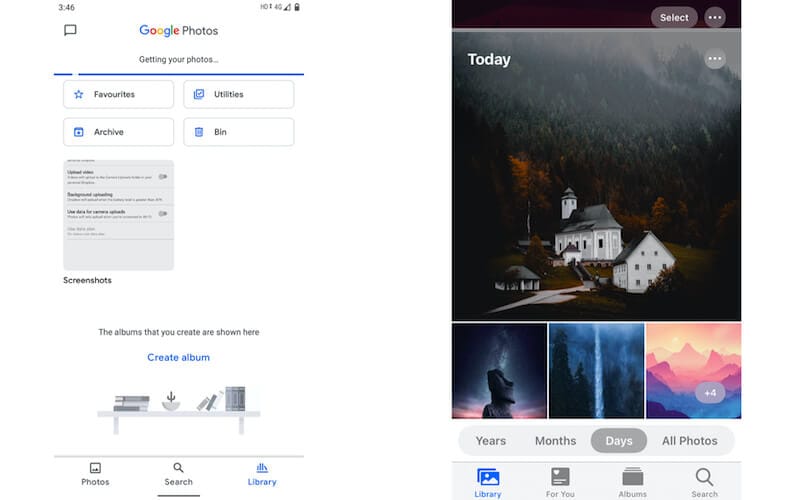
Schritt 4: Wählen Sie die Fotos aus, die Sie zu Dropbox hochladen möchten, indem Sie eines lang halten und die anderen antippen. Um unter Android alle auf einmal auszuwählen, tippen Sie auf das Datum der nachfolgenden Fotos, nachdem Sie auf das erste Foto getippt haben, um diese Gruppe auszuwählen. Unter iOS können Sie nicht mehr als ein Foto auf einmal aus der Fotos-App zu Dropbox hochladen.
Die Fotos können nicht auf einmal hochgeladen werden.
Schritt 5: Tippen Sie im Betriebssystem auf die Schaltfläche Teilen, um die jeweiligen Freigabeblätter aufzurufen und wählen Sie Zu Dropbox hinzufügen.
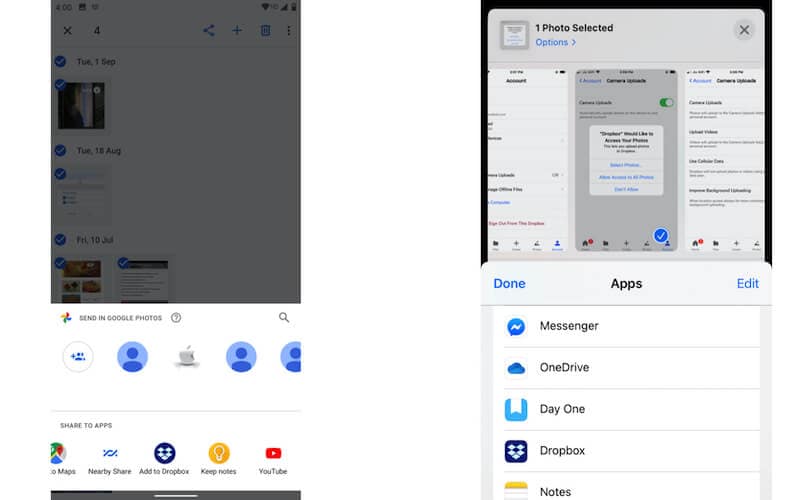
Schritt 6: Wählen Sie den Speicherort in Dropbox und fahren Sie mit dem Hochladen von Fotos von Ihrem Telefon zu Dropbox fort.
Wie lädt man Fotos automatisch zu Dropbox hoch?
Wenn Sie Fotos automatisch und ohne weiteres Zutun zu Dropbox hochladen möchten, können Sie auch das tun. Wenn Sie Dropbox zum ersten Mal auf Android oder iOS installiert haben, hat Dropbox Sie wahrscheinlich aufgefordert, Fotos automatisch hochzuladen und Sie haben es vielleicht damals übersprungen. Hier ist, was Sie tun müssen, um Dropbox so einzustellen, dass Fotos von Ihrem Telefon automatisch zu Dropbox hochgeladen werden.
Schritt 1: Unter iOS öffnen Sie die Dropbox-App und tippen auf Account. In Android öffnen Sie die Dropbox-App und tippen auf das Hamburger-Menü oben links und wählen Einstellungen.
Schritt 2: Scrollen Sie unter iOS nach unten und wählen Sie unter Funktionen die Option Kamera-Uploads. Unter Android machen Sie das Gleiche.
Schritt 3: Aktivieren Sie unter iOS die Option. Möglicherweise erhalten Sie eine Aufforderung, die Erlaubnis zu erteilen. Sobald dies geschehen ist, sehen Sie drei weitere Optionen. Die primäre Option ist aktiviert und alle Ihre Fotos werden automatisch bis zum Limit Ihres Speicherplans zu Dropbox hochgeladen. Sie können wählen, ob Sie auch Videos hochladen möchten und ob der Upload auch dann erfolgen soll, wenn das Gerät Mobilfunkdaten verwendet. Möglicherweise möchten Sie Dropbox Ihren Standort mitteilen, um die Uploads zu optimieren.
Unter Android machen Sie das Gleiche. Unter Android gibt es ähnliche selbsterklärende Optionen, mit denen Sie Ihre automatischen Foto-Uploads zu Dropbox optimieren und steuern können.
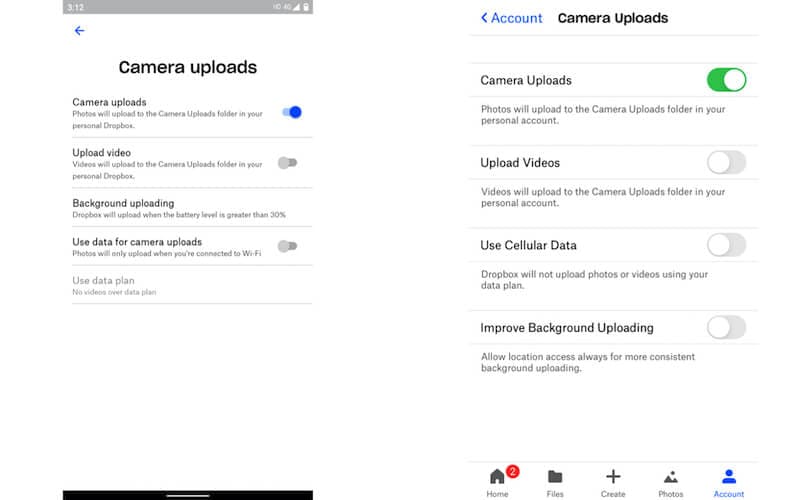
Alle Fotos, die automatisch zu Dropbox hochgeladen werden, befinden sich in einem Ordner namens Camera Uploads im Stammverzeichnis Ihrer Dropbox. Greifen Sie auf den Ordner zu, indem Sie Dateien aus dem Hamburger-Menü in Android oder Dateien aus der Registerkarte unten in iOS auswählen.
Fazit
Dropbox ist eine hervorragende Lösung zur Sicherung von Fotos in der Cloud. Fotos können automatisch hochgeladen werden, wenn Sie sie auf Ihrem Telefon anklicken und das ohne jeglichen Eingriff, sobald sie eingerichtet sind. Mit der einwandfreien Integration in Windows und macOS können Sie auf Ihren Cloud-Speicher auf Ihrem Computer zugreifen, als wäre es ein lokaler Speicher und Fotos von Ihrem Computer zu Dropbox hochladen, so einfach wie das Kopieren oder Verschieben von Dateien in Ihrem bevorzugten Dateibrowser.
Empfohlende Artikeln

Allrounder-Lösung für Smartphone







Julia Becker
chief Editor
0 Kommentare